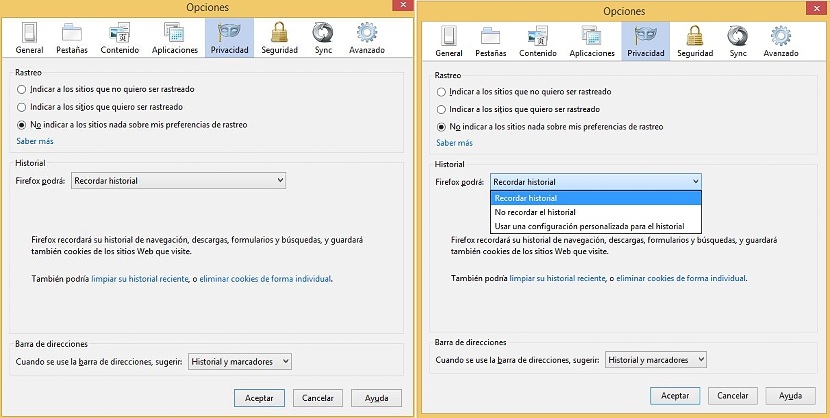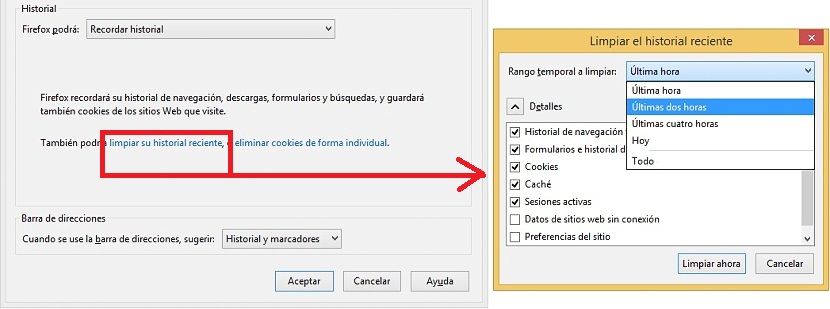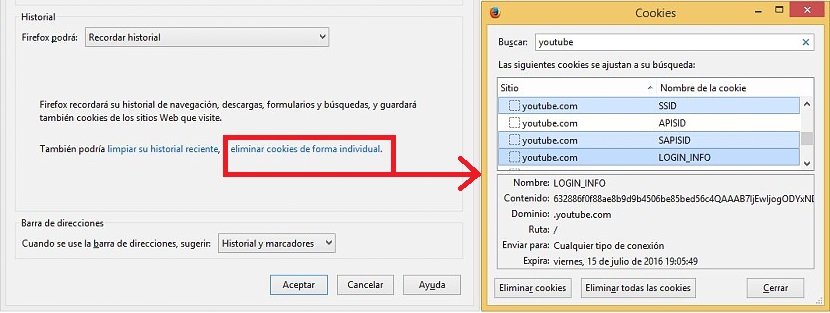Kui sirvite Firefoxis iga päev Internetti, siis võib-olla on teil teiste teiste brauseritega võrreldes väike eelis, sest selles saate pääseda isikupärastada teatud aspekte, mis hõlmavad privaatsust. Täpsemalt on viis, kuidas saaksime ajalugu ja küpsiseid hallata, midagi palju lihtsamat, kui oleksime võinud imetleda mõnes muus brauseris.
Näiteks kui mingil hetkel on ilmunud veebilehti, mida te ei taotlenud, ja soovite need oma ajaloost välja jätta, saate seda teha isikupäraselt vaikselt, ilma et peaksite ülejäänud loendit tühjendama. Sama olukorda saab teha küpsistega, see tähendab, et me ei pea neid kõiki likvideerima, vaid pigem mõned neist, mis võivad olla meile väga olulised ja mida keegi teine ei peaks nägema, kõik koos väikeste näpunäidete ja nippidega, mida me teile allpool anname.
Erinevad viisid ajaloo haldamiseks Mozilla Firefoxis
Ükskõik, kas tahame manipuleerida mõne sirvimisajaloo veebilehega või peame Firefoxis ka teatud küpsiseid isikupärastatud viisil haldama, peavad mõlemad elemendid olema hallata selles brauseris samast keskkonnast; Selleks peame sellesse kohta jõudma järgmisel viisil:
- Peame avama oma Mozilla Firefoxi brauseri.
- Nüüd sisestame valikuala (valikud -> valikud).
- Näidatud aknast peame minema liidese ülaosas asuva lindi "Privaatsus" juurde.
Just selles piirkonnas pühendame natuke aega tööle. Imetleme siin kolme väga hästi eristatavat jaotist, milleks on:
- Jälgimine.
- Ajalugu.
- Aadressiriba.
Praegu on ainult meie kohustus tegeleda kõigega, mis on seotud Firefoxi sirvimise ajalooga, seega pöörame sellele töövaldkonnale põhitähelepanu. Seal on meil mõned võimalused kiireks ja tõhusaks haldamiseks. Näiteks selle ala esimeses osas on valik, mis ütleb:
Firefox:…
Seal on meil rippnupp, kus saame valida, kas soovime, et ajalugu salvestataks või lihtsalt sama ei registreerita kõigil veebis tehtud külastustel. Vaikimisi on see valik jaotises "Ajaloo mäletamine", mistõttu iga külastatav veebileht registreeritakse loendis.
Veidi allpool on linkina link (sinine), mis ütleb «kustutage oma lähiajalugu«; Sellele klõpsates hüpatakse teise väikese hüpikakna juurde, kus saaksime puhastada tund aega tagasi loodud ajalugu või palju muud.
Võiksime ka selle ajaloo valikuliselt kõrvaldada, kuna veidi allpool on teatud võimalusi, mida saab selle kasti kaudu aktiveerida, et need samal ajal kõrvaldada. Kui me läheme selle alternatiivi poole, siis ainult peame valima need lahtrid ja seejärel nupu "puhasta nüüd" ja ei midagi muud.
Küpsiste valikuline kustutamine
Varem klõpsatud lingi ühel küljel, mis võimaldas meil lähiajalugu puhastada, on veel üks link, mis aitab meil «Kustuta küpsised eraldi» või nagu me ütleksime, isikupärastatud viisil.
See on kõige huvitavam osa, kuna sellel lingil klõpsates avaneb ka huvipakkuvate hüpikaken, et saaksime töötada. Selles aknas ilmuvad kõik registreeritud küpsised meie Interneti sirvimise kaudu. Ülaosas on ruumi "otsimiseks", kuhu peame panema ainult sõna, et kõik sellega seotud küpsised ilmuksid.
Näiteks kui me kirjutame nimetatud otsinguruumi sõna YouTube, kuvatakse see kohe allosas kõigi nende külastatud lehtede loend ja mis on selle videoportaaliga otseselt seotud. Kui me ei soovi, et need küpsised (mis on osa ajaloost) siin registreeritakse, peame valiku tegema kõigist neist, mille soovime kõrvaldada. Selleks võime kasutada mõlemat võtit Nihutage klahvikombinatsiooni CTRL abil, et saaksite küpsiseid valida koos või kaugelt, juhul kui me ei soovi neid kõiki korraga kõrvaldada.
Nagu võite imetleda, on küpsiste ja mõne meie sirvimisajaloo hulka kuuluva lehe kõrvaldamiseks kasutatav protseduur Mozilla Firefoxis palju lihtsam.